当我们因为一些原因重装系统后,之前一切设置都会化成泡影。包括任务栏快捷方式。担心自己任务栏快捷方式会消失伙伴,可以按照下面教程备份任务栏快捷方式,以便日后消失可以找回。下面系统天地小编给大家带来Win10系统重装:win10备份和恢复任务栏快捷方式方法。
对于追求雅致用户来说,如果能省一点时间,当然是再好不过了。对于重装更新、驱动和软件这些工作来说,好像没有太好办法来一步到位;但是若要备份和恢复任务栏快捷方式(固定图标)还是有比较方便办法,两个过程各需两步即可完成,并且同样适用于Win7/Windows 8.1。
win10备份和恢复任务栏快捷方式方法:
备份快捷方式
一、备份快捷方式文件
1、按Win+R组合键打开“运行”,执行以下命令(如下图):
%AppData%MicrosoftInternet ExplorerQuick LaunchUser PinnedTaskBar
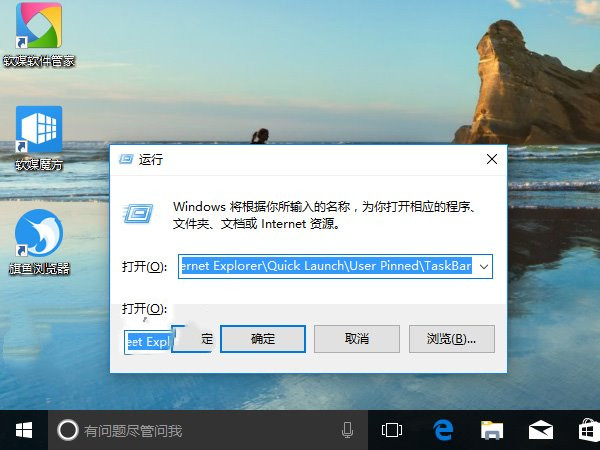
2、进入任务栏快捷方式所在文件夹(如下图),将其中快捷方式复制到你认为安全位置(可为其新建一个文件夹,便于今后使用)
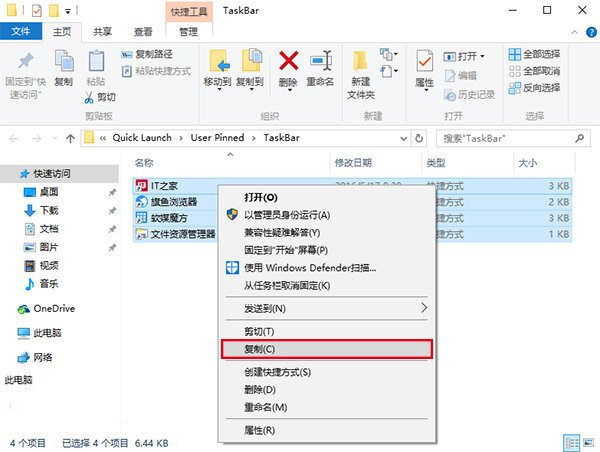
二、备份快捷方式注册表
1、按Win+R组合键打开“运行”,执行regedit,进入注册表编辑器
2、定位到如下位置:
HKEY_CURRENT_USERSoftwareMicrosoftWindowsCurrentVersionExplorerTaskband
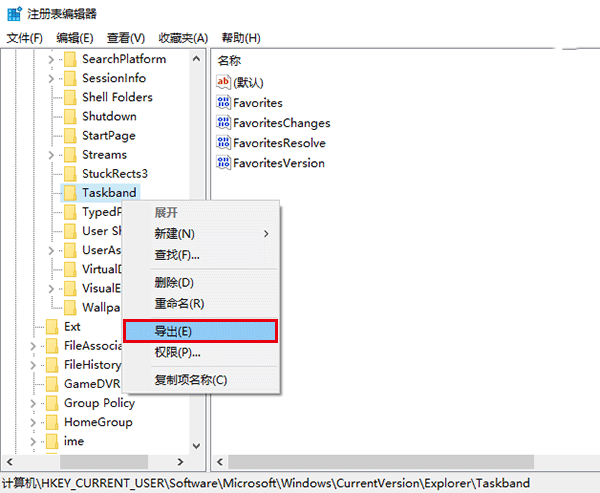
3、在Taskband上面点击鼠标右键,选择“导出”(如上图),在你认为安全位置保存该注册表文件(如下图),名称自拟(可与快捷方式文件放在一起,便于查找)
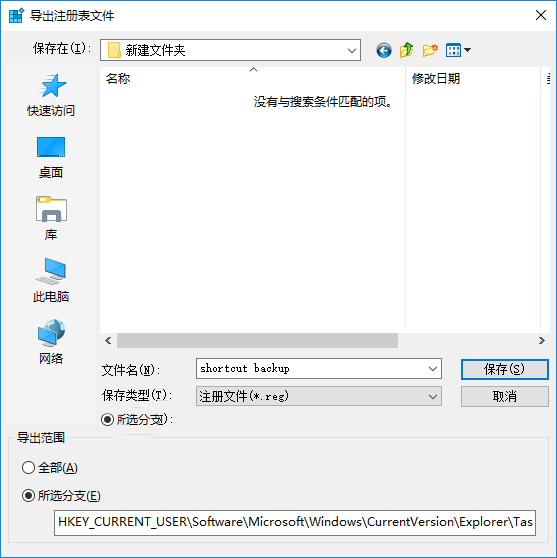
恢复快捷方式
一、恢复快捷方式文件
1、按Win+R组合键打开“运行”,执行以下命令,打开任务栏快捷方式所在文件夹:
%AppData%MicrosoftInternet ExplorerQuick LaunchUser PinnedTaskBar
2、将之前备份快捷方式文件复制到上述文件夹中
二、恢复快捷方式注册表
1、按Win+R组合键打开“运行”,执行regedit,进入注册表编辑器
2、在编辑器菜单栏点击文件→导入,找到之前备份注册表文件,点击“打开”,恢复备份注册表内容,如下图——
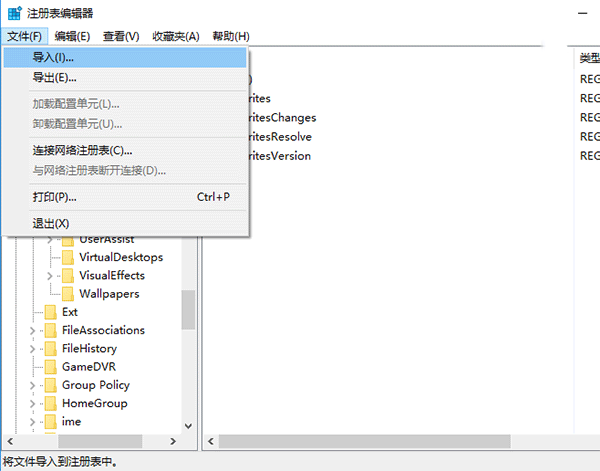
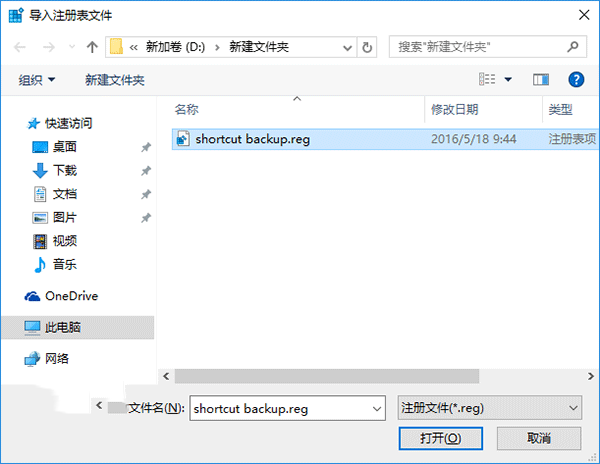
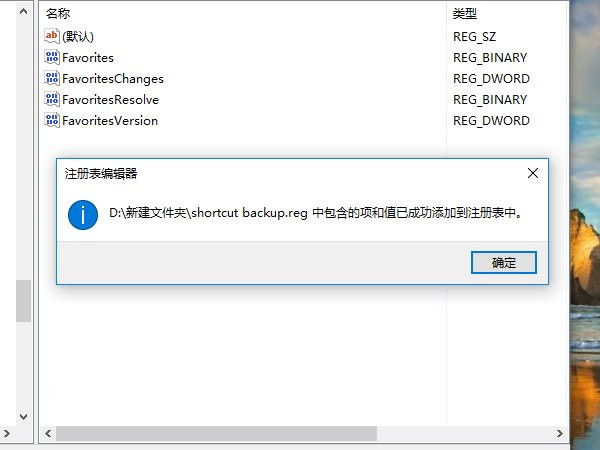
3、打开软媒魔方,在首页下方“快捷指令”中选择“重启文件管理器”,如下图——
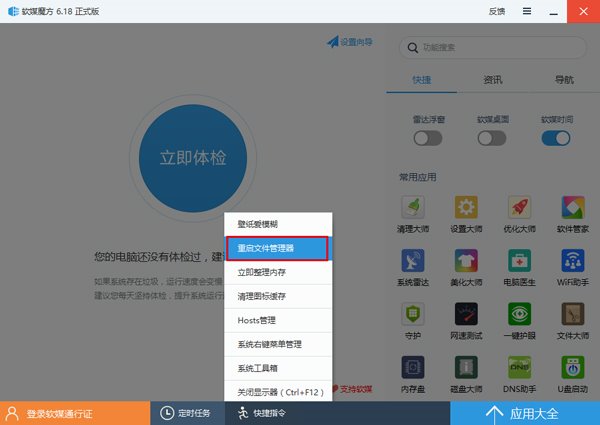
此时应该能够看到之前快捷方式已经恢复。这种方式适合任务栏固定图标较多用户,如果你不习惯使用任务栏快捷方式,或者上面固定内容不多,重装系统后自己随手重新固定几个也不麻烦。
以上就是win10备份和恢复任务栏快捷方式方法介绍。





